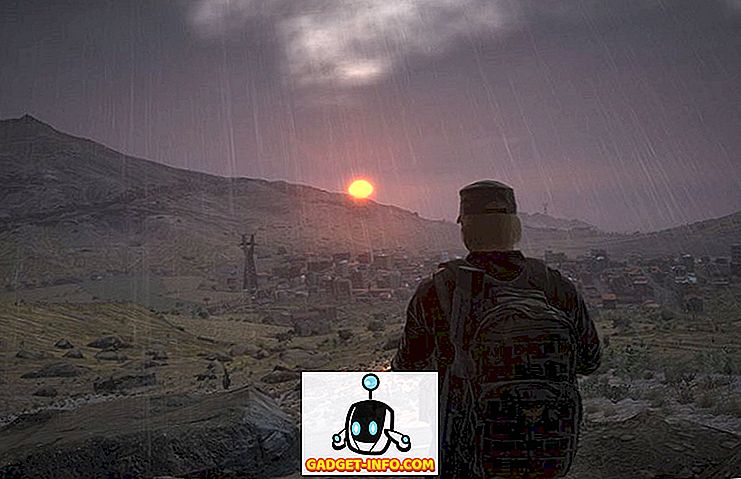Google Chromecast je úžasné zařízení pro streamování médií a aplikace pro média Google, jako je YouTube, podporují zařízení. Pokud tedy rádi sledujete obsah na Kodi a rádi byste streamovali Kodi do Chromecastu, neexistuje žádný nativní způsob. Nejste však úplně bez štěstí, protože existují způsoby, jak streamovat Kodi na Chromecastu. Můžete to udělat prostřednictvím smartphonu nebo tabletu Android nebo dokonce počítače PC nebo Mac. Existují tři způsoby, jak streamovat Kodi do Chromecastu, a seznamujeme všechny způsoby, takže si můžete vybrat, co vám nejlépe vyhovuje . Takže, bez jakýchkoli dalších okolků, zde jsou způsoby:
Nejlepší metoda: Použití zařízení Android se systémem Kodi na pozadí
Toto je nejlepší způsob, jak streamovat obsah Kodi do Chromecastu, protože je to světlo na baterii zařízení se systémem Android. V této metodě se na vašem zařízení Chromecast přehrává streamované video, i když je zařízení uzamčeno, na rozdíl od jiných metod uvedených níže. Video streaming na připojené televizi Chromecast je navíc v této metodě bezchybné. Tak, jak to udělat:
1. Za prvé, budete muset nainstalovat několik aplikací na vašem zařízení se systémem Android: Kodi, LocalCast a ES File Explorer (nebo jakékoli aplikace pro správu souborů, která umožňuje zobrazit skryté soubory).
2. Po instalaci všech těchto aplikací si stáhněte tento soubor .xml s názvem PlayerFactoryCore . Po stažení otevřete ES File Explorer a přejděte do jeho šuplíku pro navigaci hamburgerů a klepněte na „Nastavení“. V položce „ Nastavení zobrazení “ povolte „ Zobrazit skryté soubory “.

3. Poté přejděte do složky „ Downloads “ a vyhledejte a zkopírujte soubor PlayerFactoryCore.xml, který jste stáhli. Vložte soubor do souborů Android-> Data-> org.xbmc.kodi-> files ->. Kodi-> userdata .

4. Po vložení souboru otevřete aplikaci Kodi a přehrajte jakékoli video . Pokud máte nainstalováno více aplikací pro odlévání, Android vás požádá, abyste vybrali aplikaci, zvolte „LocalCast“ . Pokud nemáte jinou aplikaci pro odlévání než LocalCast, automaticky se načte vybrané video Kodi.

5. Poté vyberte zařízení Chromecast a poté stiskněte tlačítko Play, které by mělo přehrávat video Kodi na televizoru připojeném k zařízení Chromecast.

Poznámka : Chcete-li přidat více videí do seznamu přehrávání, stačí použít možnost „ Přidat do fronty “.

Poté můžete snadno minimalizovat aplikaci LocalCast a uzamknout zařízení se systémem Android při sledování videa na zařízení Chromecast. Docela snadné, že?
Metoda 2: Použití aplikace Chromecast v zařízení se systémem Android
Další velmi snadnou metodou, jak streamovat Kodi na Chromecast, je použití funkce zrcadlení aplikace Google Cast na smartphonu Android. Zde je postup, jak to udělat:
1. K této metodě budete muset nainstalovat Kodi a oficiální aplikaci Google Cast na svém zařízení se systémem Android.
2. Otevřete aplikaci Google Cast a klepněte na nabídku hamburger v levém horním rohu a stiskněte možnost „ Cast screen / audio “. Pak byste měli obdržet výzvu s názvem „Odlévání obrazovky není pro toto zařízení optimalizováno; Vaše zkušenosti se mohou lišit “. Ignorujte ji a zvolte „ OK “.

3. Poté aplikace vyhledá zařízení Chromecast, vyberte zařízení Chromecast a rozhraní zařízení by mělo být zrcadleno na televizoru připojeném k zařízení Chromecast.
4. Nyní otevřete Kodi a přehrajte jakékoli video, které chcete . Video by se pak mělo začít přehrávat na zařízení Android i na televizoru.
Poznámka: I když tato metoda funguje a umožňuje streamovat Kodi do Chromecastu, není to opravdu proveditelné, vzhledem k tomu, že v telefonu se systémem Android nemůžete zamykat telefon ani přijímat hovory ani dělat nic. Také v našem testování bylo přehrávání videa na našem zařízení se systémem Android naprosto hladké, ale stream do zařízení Chromecast byl velmi laggy.
Metoda 3: Použití aplikace Chromecast v počítači PC nebo Mac
Tato metoda je velmi podobná předchozí metodě, protože rozšíření Google Cast v prohlížeči Chrome můžete použít k zrcadlení celé obrazovky počítače na televizoru nebo displeji připojeném k zařízení Chromecast. Zde naleznete informace o tom, jak streamovat Kodi na Chromecast pomocí počítače:
1. Nainstalujte klienta Kodi na PC nebo Mac. Nezapomeňte také nainstalovat Chrome spolu s příponou Google Cast Chrome.
Poznámka : Pokud se připojujete k zařízení Chromecast poprvé, uživatelé systému Windows možná budou muset nainstalovat klienta nastavení služby Chromecast.
2. Poté zapněte Chrome a klikněte na rozšíření Google Cast a měli byste vidět možnost nazvanou “Cast this tab to…”. Vedle toho uvidíte velmi malé rozevírací tlačítko, na které kliknete. V nabídce klikněte na možnost „ Obsazení obrazovky / okna (experimentální) “.

3. Poté se zobrazí možnosti sdílení celé obrazovky nebo různých karet otevřených v prohlížeči Chrome. Vyberte Celá obrazovka.

4. Nyní jednoduše otevřete Kodi a přehrajte jakékoli video, které chcete, a mělo by se snadno přehrávat jak na počítači, tak na připojeném televizoru Chromecast.
Stejně jako předchozí metoda, budete muset udržet klienta Kodi běží v popředí na vašem PC. Také, samozřejmě, nemůžete vypnout nebo zamknout PC nebo Mac. Takže ne nejlepší metodou, ale funguje to, pokud musíte prezentovat prezentaci nebo něco jiného většímu publiku.

Vše je nastaveno tak, aby streamovala vaše oblíbená videa z Kodi do Chromecastu?
Zatímco všechny výše uvedené metody budou fungovat, doporučujeme první metodu, pokud chcete streamovat ze zařízení se systémem Android, protože to je ta, kde je přehrávání bezchybné a můžete na svém zařízení se systémem Android pracovat více úloh. Takže, vyzkoušejte to a dejte nám vědět, pokud budete čelit jakýmkoliv problémům ve výše uvedených metodách, rádi bychom vám pomohli! Také, pokud máte Amazon Fire Stick, podívejte se na náš příspěvek o tom, jak nainstalovat Kodi na Amazon Fire Stick.